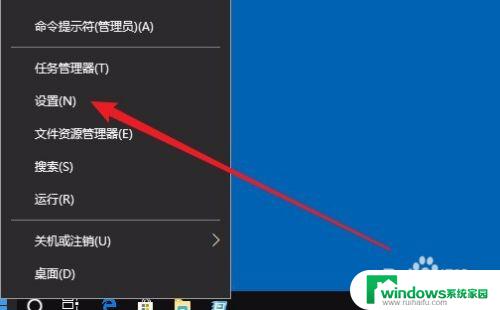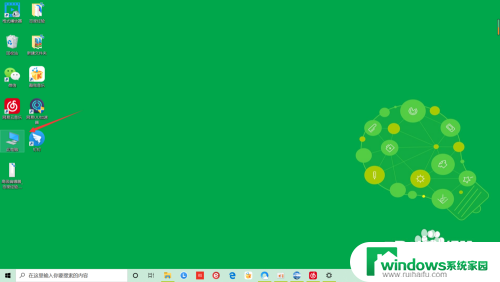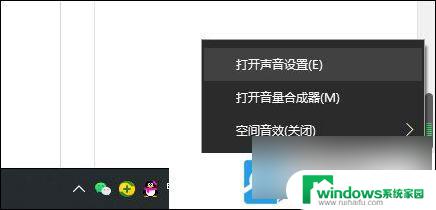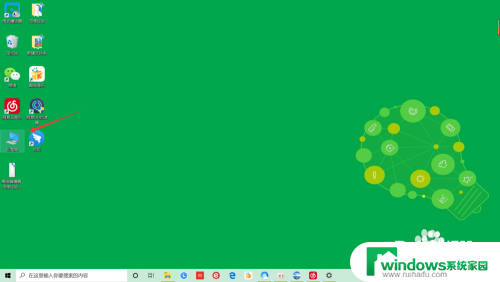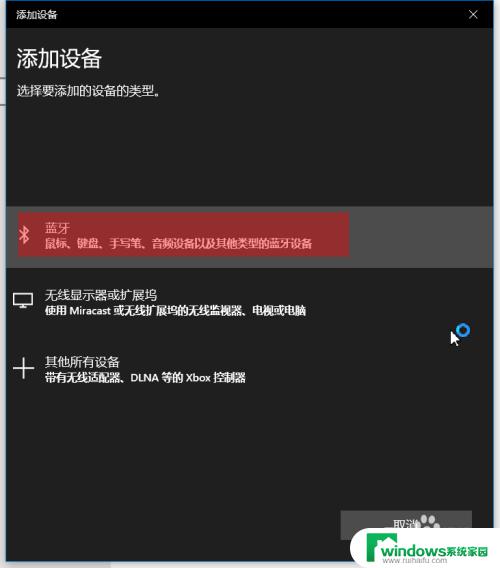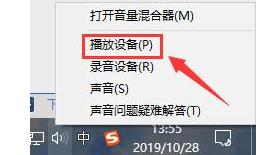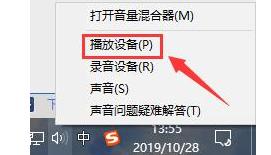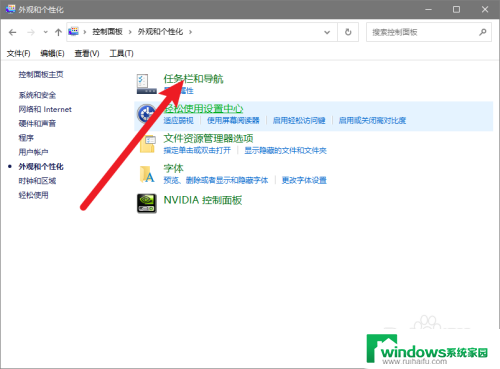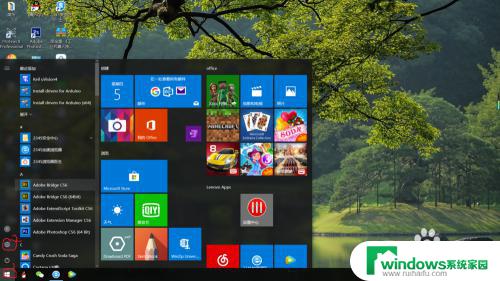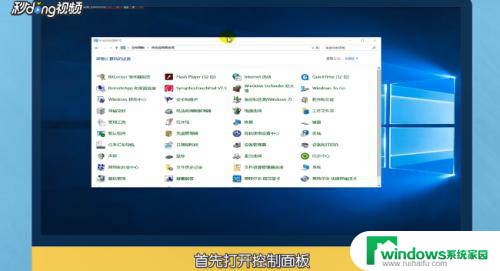笔记本电脑声音小但是已经是100的音量了 win10声音调节100还是很小怎么办
更新时间:2023-11-17 16:45:49作者:yang
笔记本电脑声音小但是已经是100的音量了,近年来随着科技的不断进步和人们对高品质音频体验的追求,笔记本电脑成为了人们生活中不可或缺的伙伴,有时候我们可能会遇到一些问题,例如笔记本电脑的声音过小,即使已经调节到最大音量,仍然无法满足我们的需求。尤其是在使用Win10系统时,一些用户可能会遇到这个困扰。当Win10声音调节到100仍然很小的情况下,我们应该如何解决呢?在本文中我们将探讨一些可能的解决方案,帮助您解决这个问题,获得更好的音频体验。
具体步骤:
1.首先在桌面右下角找到声音图标,右键选择“播放设备”。
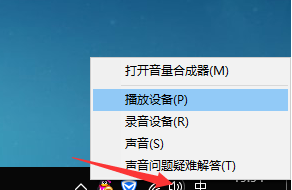
2.再鼠标左键选择“扬声器”,点击“属性”进入。
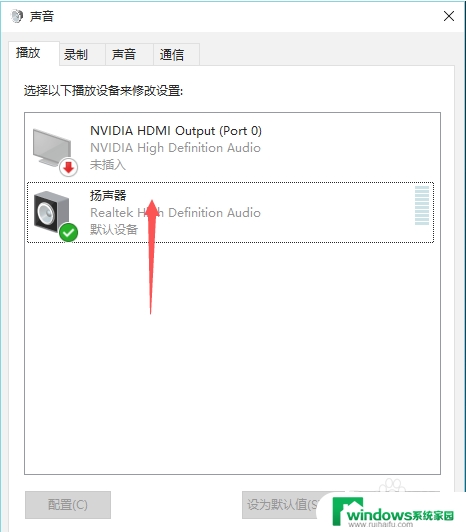
3.接着选择“增强”。
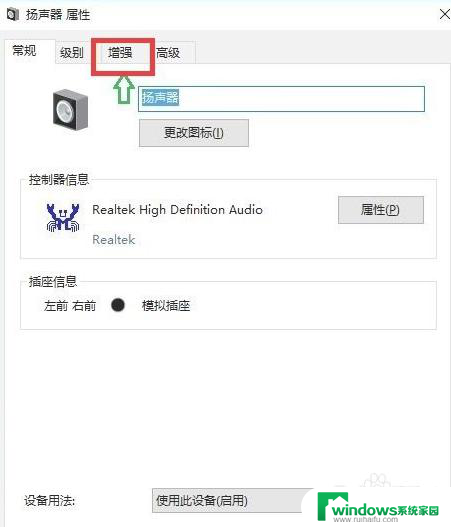
4.然后把“禁用所有声音效果”关掉。
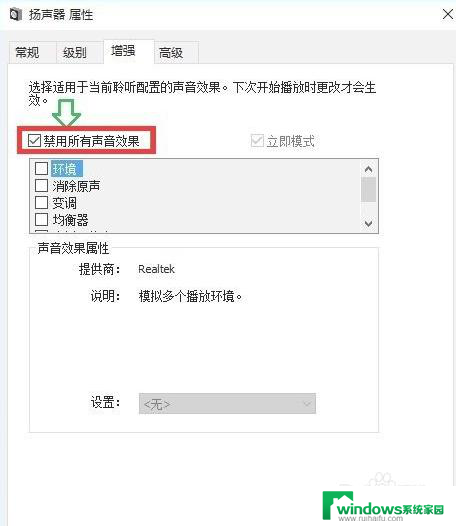
5.最后点击选择“立即模式”,并找到下面列表中的“响度均衡”。点击勾选。再点击确定即可。
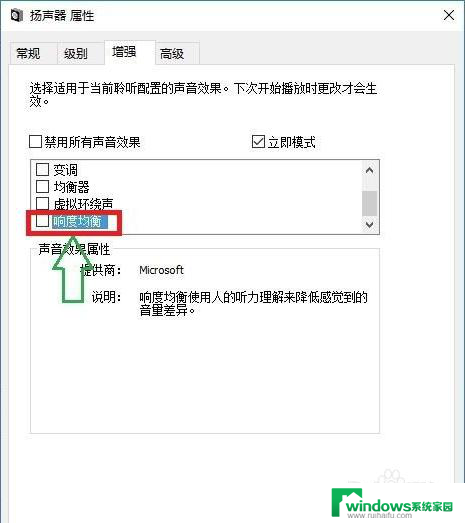
以上就是笔记本电脑声音小但已经是100音量的全部内容,如您遇到相同问题,请参考本文介绍的步骤进行修复,希望对您有所帮助。